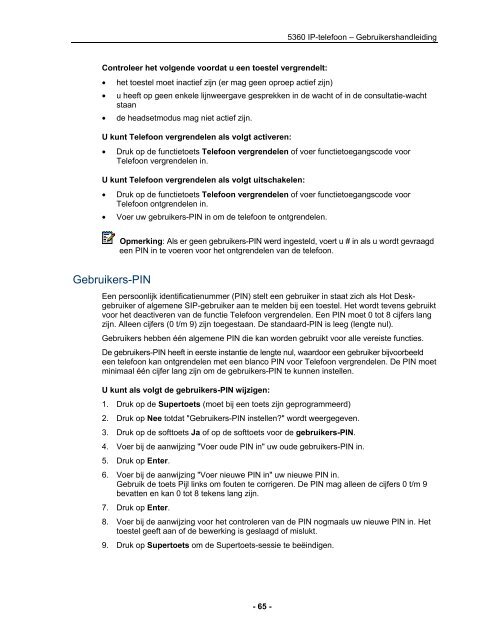5360 IP-telefoon – Gebruikershandleiding - Mitel Edocs
5360 IP-telefoon – Gebruikershandleiding - Mitel Edocs
5360 IP-telefoon – Gebruikershandleiding - Mitel Edocs
You also want an ePaper? Increase the reach of your titles
YUMPU automatically turns print PDFs into web optimized ePapers that Google loves.
- 65 -<br />
<strong>5360</strong> <strong>IP</strong>-<strong>telefoon</strong> <strong>–</strong> <strong>Gebruikershandleiding</strong><br />
Controleer het volgende voordat u een toestel vergrendelt:<br />
• het toestel moet inactief zijn (er mag geen oproep actief zijn)<br />
• u heeft op geen enkele lijnweergave gesprekken in de wacht of in de consultatie-wacht<br />
staan<br />
• de headsetmodus mag niet actief zijn.<br />
U kunt Telefoon vergrendelen als volgt activeren:<br />
• Druk op de functietoets Telefoon vergrendelen of voer functietoegangscode voor<br />
Telefoon vergrendelen in.<br />
U kunt Telefoon vergrendelen als volgt uitschakelen:<br />
• Druk op de functietoets Telefoon vergrendelen of voer functietoegangscode voor<br />
Telefoon ontgrendelen in.<br />
• Voer uw gebruikers-PIN in om de <strong>telefoon</strong> te ontgrendelen.<br />
Gebruikers-PIN<br />
Opmerking: Als er geen gebruikers-PIN werd ingesteld, voert u # in als u wordt gevraagd<br />
een PIN in te voeren voor het ontgrendelen van de <strong>telefoon</strong>.<br />
Een persoonlijk identificatienummer (PIN) stelt een gebruiker in staat zich als Hot Deskgebruiker<br />
of algemene S<strong>IP</strong>-gebruiker aan te melden bij een toestel. Het wordt tevens gebruikt<br />
voor het deactiveren van de functie Telefoon vergrendelen. Een PIN moet 0 tot 8 cijfers lang<br />
zijn. Alleen cijfers (0 t/m 9) zijn toegestaan. De standaard-PIN is leeg (lengte nul).<br />
Gebruikers hebben één algemene PIN die kan worden gebruikt voor alle vereiste functies.<br />
De gebruikers-PIN heeft in eerste instantie de lengte nul, waardoor een gebruiker bijvoorbeeld<br />
een <strong>telefoon</strong> kan ontgrendelen met een blanco PIN voor Telefoon vergrendelen. De PIN moet<br />
minimaal één cijfer lang zijn om de gebruikers-PIN te kunnen instellen.<br />
U kunt als volgt de gebruikers-PIN wijzigen:<br />
1. Druk op de Supertoets (moet bij een toets zijn geprogrammeerd)<br />
2. Druk op Nee totdat "Gebruikers-PIN instellen?" wordt weergegeven.<br />
3. Druk op de softtoets Ja of op de softtoets voor de gebruikers-PIN.<br />
4. Voer bij de aanwijzing "Voer oude PIN in" uw oude gebruikers-PIN in.<br />
5. Druk op Enter.<br />
6. Voer bij de aanwijzing "Voer nieuwe PIN in" uw nieuwe PIN in.<br />
Gebruik de toets Pijl links om fouten te corrigeren. De PIN mag alleen de cijfers 0 t/m 9<br />
bevatten en kan 0 tot 8 tekens lang zijn.<br />
7. Druk op Enter.<br />
8. Voer bij de aanwijzing voor het controleren van de PIN nogmaals uw nieuwe PIN in. Het<br />
toestel geeft aan of de bewerking is geslaagd of mislukt.<br />
9. Druk op Supertoets om de Supertoets-sessie te beëindigen.